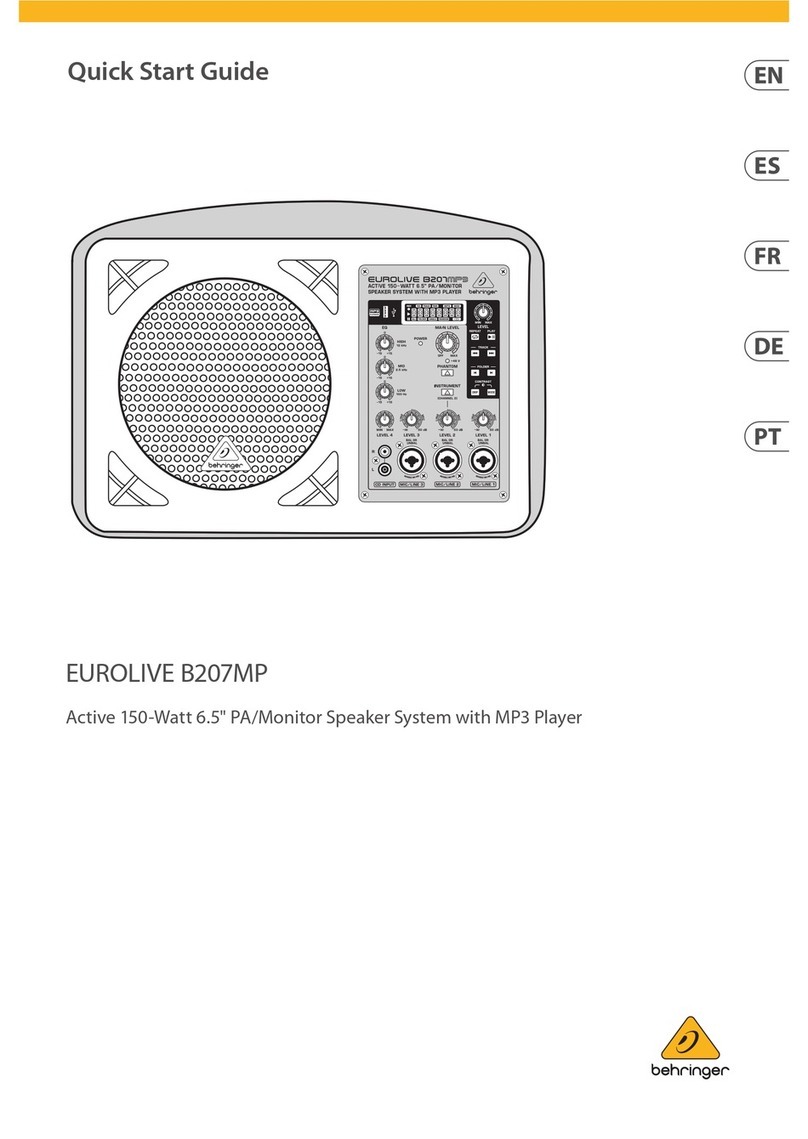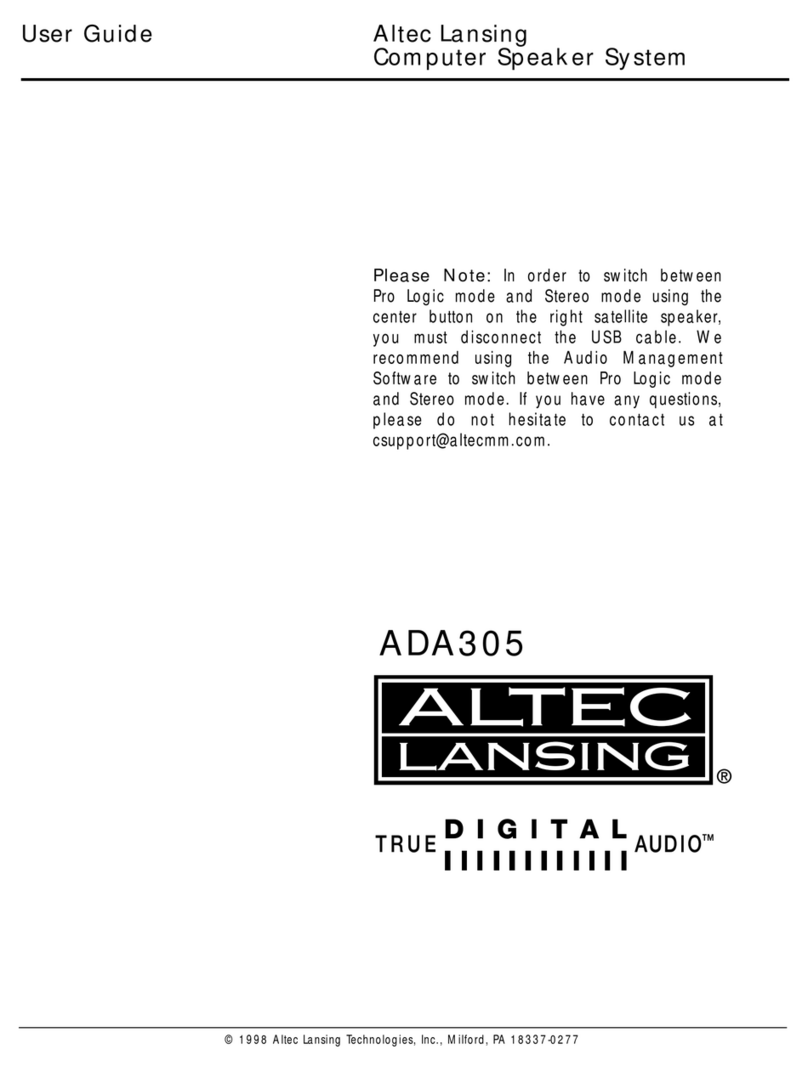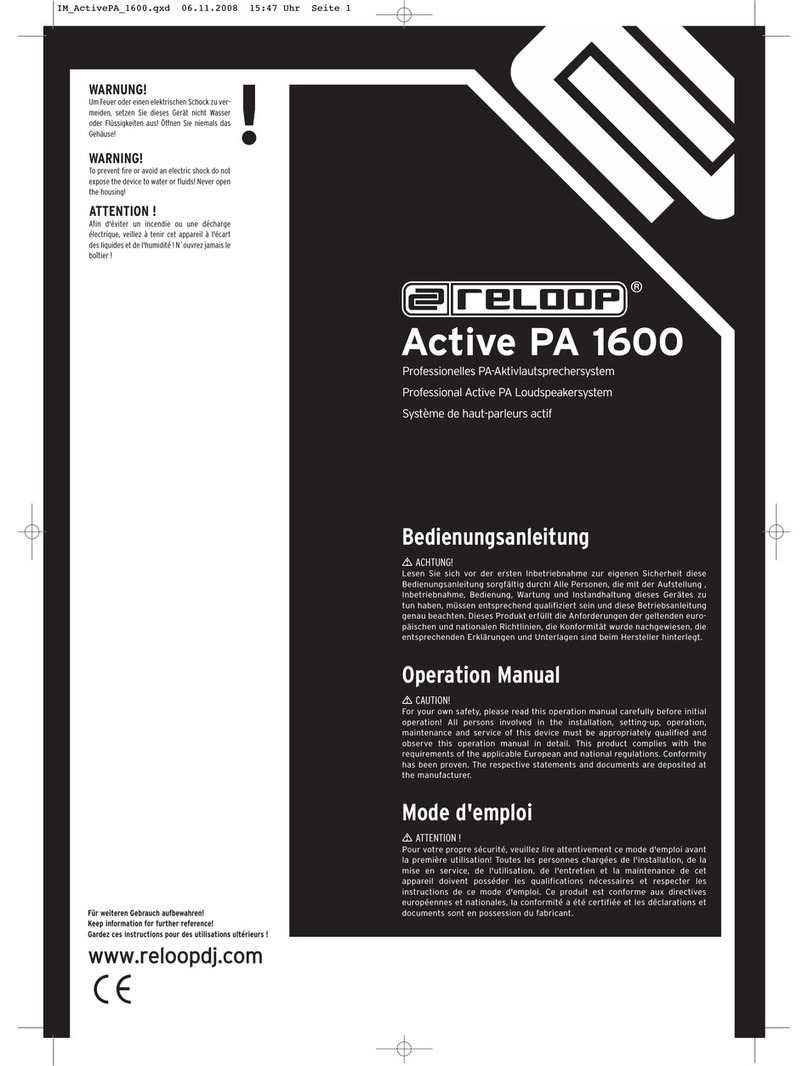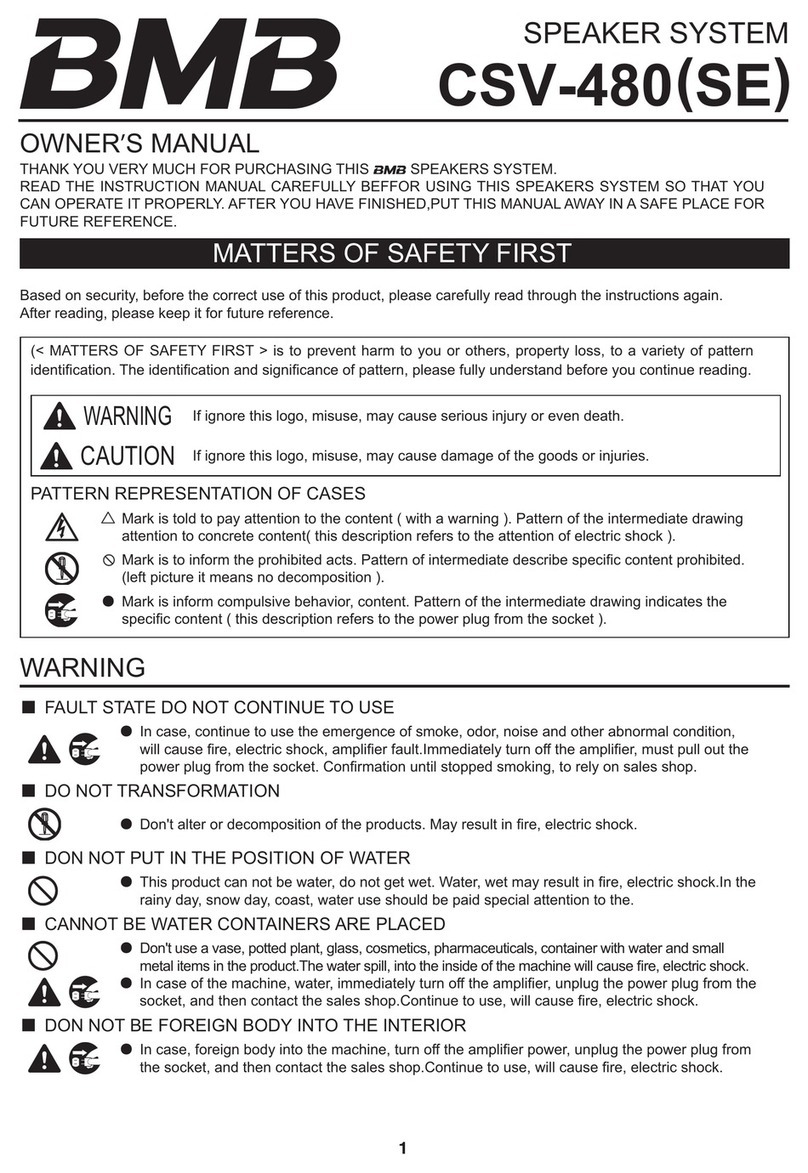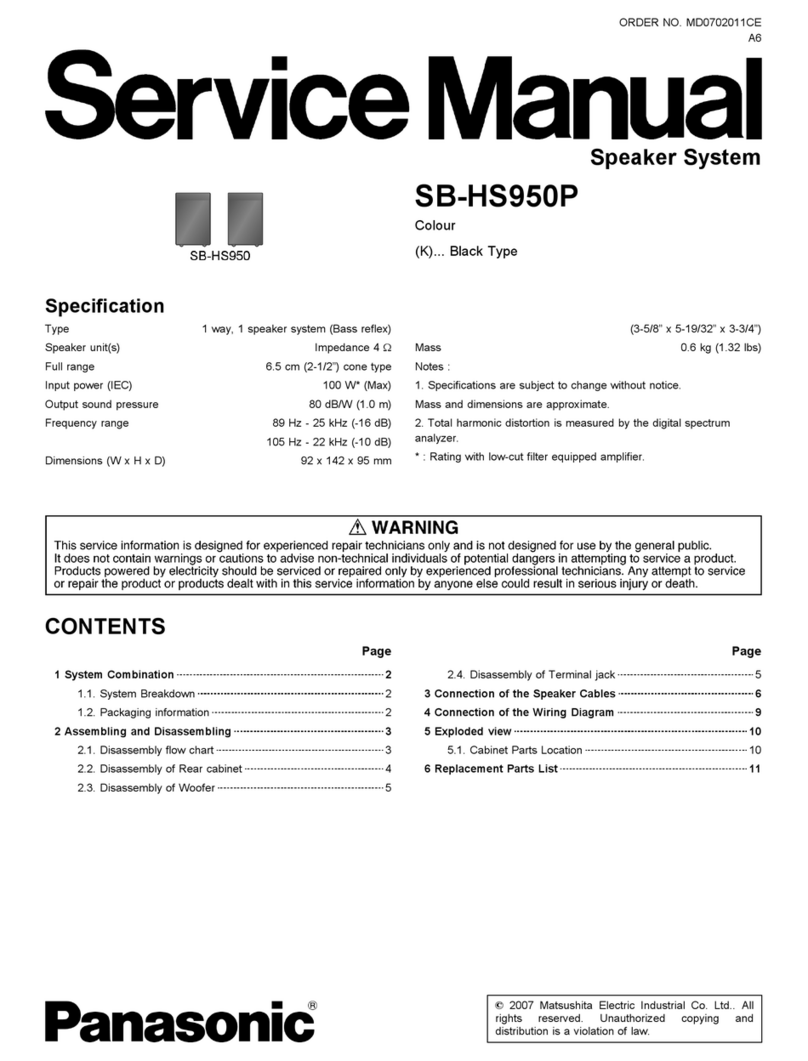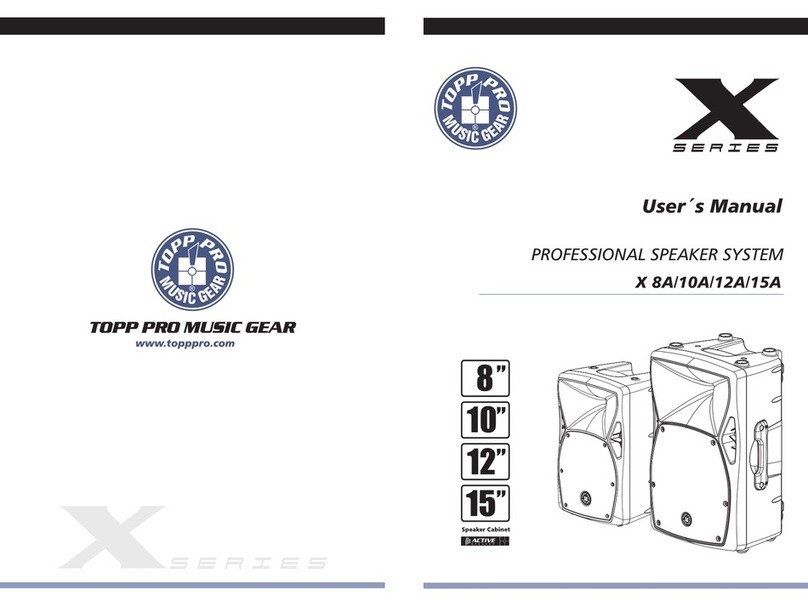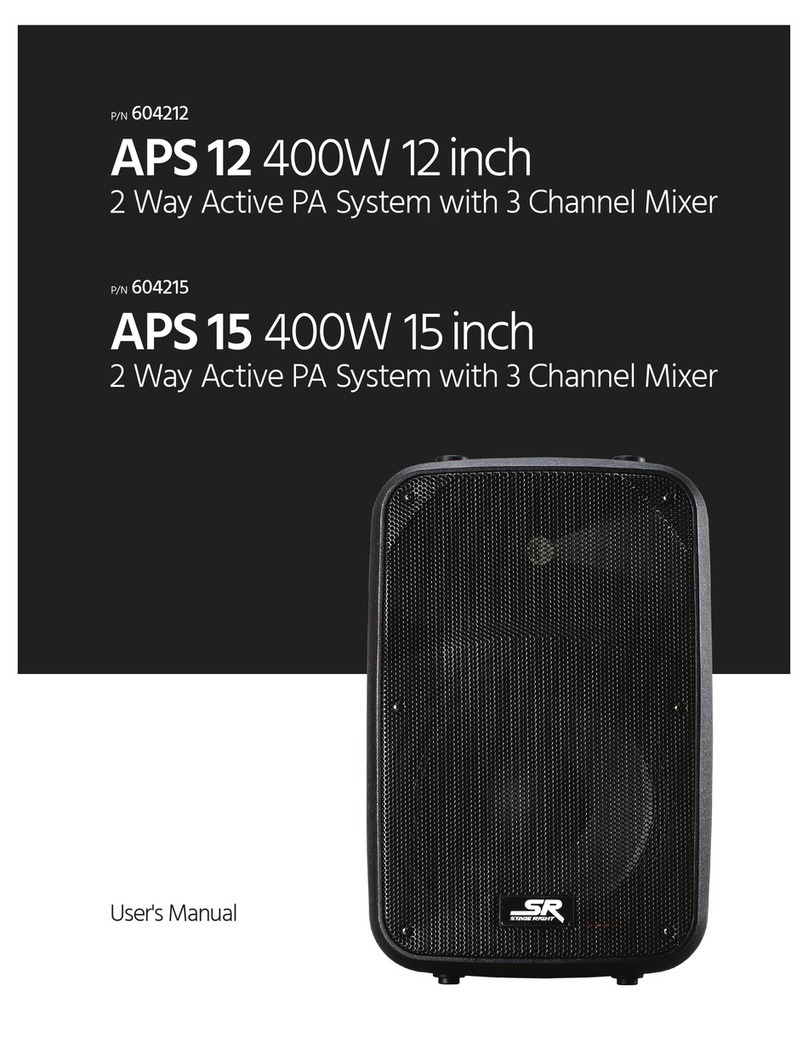Benwin LTS User manual

final instruction manual 7/14/01 11:42 AM Page 1

ENJOY!
Thank you
for your recent
purchase of the
Benwin LTS
flat panel speaker
system. We hope
these new speakers
fulfill your entire
range of multimedia
audio needs.
Benwin strives to
provide innovative
products that
reflect “the New
Shape of Sound”
by blending the
latest advances in
audio technology
with unprecedented
design. We take
pride in our ability
to extend these
solutions to you.
final instruction manual 7/14/01 11:42 AM Page 2

G E R M A N
produktbeschreibung -40
bevor sie starten -41
verwendung als -42
desktop-lautsprecher
verwendung als -43
bildschirm-lautsprecher
verbindung der -44
Benwin LTS lautsprecher
mit Ihrem computer
anhang a. -46
Troubleshooting
anhang b. -47
garantieinformation
Benwin -51
kontaktinformation
E N G L I S H
product description -4
before you begin
standing the -6
speakers on your desk
mounting the -7
speakers to the sides
of your monitor
connecting the -8
Benwin LTS speakers
to your computer
troubleshooting -10
w arranty Information -11
Benwin -13
contact information
S PA N I S H
descripción del producto -16
antes de comenzar -17
poner las bocinas -18
en su escritorio
montar las bocinas -19
a los lados del monitor
conectar a su computadora -20
las bocinas Benwin LTS
suplemento a. -22
Detectar desperfectos
suplemento b. -23
Información de la garantía
Benwin – información -25
para contactarnos
F R E N C H
description du produit -28
avant de commencer -29
installation des enceintes -30
acoustiques sur votre bureau
installation des enceintes -31
acoustiques amplifiées
de chaque côté
de votre moniteur
connexion des enceintes -32
acoustiques amplifiées
Benwin LTS à votre ordinateur
appendice a. dépannage -34
appendice b. information -35
concernant la garantie
Benwin- comment -37
nous contacter
C H I N E S E
4
26
14
38 50
-52
-53
-54
-55
-56
-58
-59
contents
final instruction manual 7/14/01 11:42 AM Page 4

5
4
product description
Benwin LTS specifications
in addition to this
User‘sGuide, the package
includes the following:
BEFORE YOU BEGIN
Two flat panel speakers
One power cord
One 6 ft (1.82 m) stereo mini-plug
cable for audio input
Two accessory side mount swivel bar clips
One 6 ft (1.82 m) stereo mini-plug
cable for connection to left speaker
One 12 V DC power adapter
Two desk stands
Four 3M™ Dual Lock
recloseable fastener strips
Two cover plates
IF ANY OF THESE ITEMS ARE NOT IN THIS PACKAGE,
PLEASE CONTACT BENWIN CUSTOMER SERVICE
AT 888 9-BENWIN
The Benwin LTS speakers will easily stand on your
desktop using the integrated desk stands. You can
also attach them to the side of most monitors with
the 3M™ Dual Lock recloseable fastener strips,
which are included. The speaker also has two
headphone jacks for private listening.
Total Power Output:
Frequency
Response:
Driver:
Impedance:
Dimensions:
Weight:
Power Source:
Adapter Power:
5W + 5W
125 Hz to 18kHz
Distributed Mode
Loudspeaker (DML) Technology
4 Ohms
8” x 3.27” x 1.12” (H x W x D)
2.81 lbs.
100-240V AC 50/60Hz
12 V DC 1Amp
final instruction manual 7/14/01 11:42 AM Page 6

67
setting up your Benwin LTS speakers
1
2
1
2
3
mounting the speakers
to the sides of your monitor
THERE ARE TWO WAYS TO USE YOUR NEW SPEAKERS:
Standing the speakers on your desk
Mounting the speakers to the
sides of your monitor
STANDING THE SPEAKERS ON YOUR DESK
Follow these instructions
to stand your Benwin LTS
speakers on your desk
using the desktop stands.
Determine where you
want to place the speakers.
Insert the stands into the
bottom of the speakers
so that the speakers
stand upright, as shown
in the illustration.
Continue with the set up
as described in ”Connecting the
Benwin LTS speakers to your computer”
Determine where
you would like to
place the speakers
on your monitor.
Remove the cover plate
from the side of the speaker.
Attach the side mount swivel
bar clip into the side of the speaker.
Peel the adhesive liner off one
of the fastener strips and attach
it to the recessed side of the
side mount swivel bar clip.
Peel the adhesive liner off the
remaining fastener strip and
attach it to the desired
location on your monitor.
Repeat for the opposite side.
Continue with the set up as
described in “Connecting
the Benwin LTS speakers to
your computer”.
1
2
3
4
5
6
7
final instruction manual 7/14/01 11:42 AM Page 8

connecting the Benwin LTS
speakers to your computer
9
8
1
2
3
4
5
6
7
8
9
Turn the volume on the
speakers all the way down.
Turn on your computer and
play your favorite music or audio.
Adjust the volume on your speakers
to a comfortable level. If there is no
sound, check the volume control
and all the connections.
If this still does not work, see
“Section titled: Troubleshooting”
NOTE: BE SURE TO TEST YOUR SPEAKERS
WITH YOUR COMPUTER MICROPHONE ON
(REFER TO THE DOCUMENTATION THAT COMES
WITH YOUR COMPUTER). IF THE SPEAKERS ARE
PLACED TOO CLOSELY TO THE MICROPHONE,
THEY WILL PRODUCE A HOWLING SOUND
(FEEDBACK). TO AVOID THIS SITUATION, WITH
THE MICROPHONE ON, TURN THE VOLUME
OF THE SPEAKERS ALL THE WAY UP AND HOLD
THEM WHERE YOU PLAN TO MOUNT THEM.
IF YOU HEAR A HOWLING SOUND, MOVE
THE SPEAKERS TOWARDS THE BACK OF THE
MONITOR. THIS ELIMINATES THE HOWLING
SOUND BY PLACING THE SPEAKERS
FARTHER AWAY FROM THE MICROPHONE.
Follow these steps to connect the speakers
to your computer. Refer to the following
illustration for identification.
Determine where the line out jack is on your
computer. Normally there are several ports
on the back of your computer. Refer to the
owner’s manual for the computer to determine
location. If the plug supplied does not fit, it is
not a stereo mini-plug. Therefore, you must use
an appropriate adapter. If a line out jack is
unavailable, use the headphone jack.
Turn off your computer or stereo system.
Plug one end of the stereo mini-plug
cable to the line out jack of the computer.
Plug the other end of the stereo mini
plug cable into the line-input jack of
the right speaker.
Plug one end of the second mini-plug cable
into the right speaker line output jack and
plug the other end into the left speaker
line input jack
Connect the power adapter to the 12 V DC
power input of the right speaker, and then
plug the adapter into a power outlet.
final instruction manual 7/14/01 11:42 AM Page 10

11
10
troubleshooting
Kwong Quest, LLC. will repair
or replace this product with new or
rebuilt parts, free of charge, in the USA
or Puerto Rico, in the event of a defect
in materials or workmanship for a period
of one year from the date of purchase.
This warranty is extended only
to the original purchaser. A purchase
receipt or other proof of date of original
purchase will be required before warranty
performance is rendered. If this product is
found to be defective, return this product
to the original place of purchase.
This limited warranty only covers
failures due to defects in materials or
workmanship, which occur during normal
use. It does not cover damage, which occurs
in shipment or handling, or failures, which
are caused by products not supplied by
Kwong Quest, LLC. It does not cover failures
which result from accident, misuse, abuse,
neglect, mishandling, misapplication, faulty
installation, set-up adjustments, improper
maintenance, alteration, modification,
tampering, negligence, lack of reasonable
care, maladjustment of consumer controls,
line power surge, acts of God, or repair
or service by anyone other than a service
facility authorized by Kwong Quest, LLC.
This warranty will be void if the model
or serial number has been altered,
tampered with, defaced or removed.
THERE ARE NO EXPRESS WARRANTIES
EXCEPT AS LISTED ABOVE
If you have problems after installing
your new speakers, refer to the
following for possible solutions.
No sound - check all stereo mini-plug
connections and turn connectors slightly
to ensure proper contact. Make sure that
the power supply is plugged in properly.
Make sure you inserted the other end of
the stereo mini-plug cable into the line
out of your computer or stereo system.
On some systems this might also be the
headphone jack. Refer to the systems
manuals for these products to find the
line out, and for information on adjusting
line out volume. Also, make sure sound
is coming from your computer.
Sound is too high/low - adjust the volume
on the computer or stereo system. Also you
can adjust the volume on the speakers.
Sound suddenly cuts out - check all
connections to ensure proper contact.
Restart the computer.
Constant buzzing - check all stereo mini-plug
connections and turn connectors slightly to
ensure proper contact.
Constant howling/feedback - turn down
the volume or move the speakers further
away from your microphone. You can
also turn your microphone off. To do this,
refer to the documentation that comes
with your computer.
limited warranty
final instruction manual 7/14/01 11:42 AM Page 12

Need additional information? We’re here
to help. Our office hours are Monday
through Friday 9:00 AM – 5:00 PM Pacific
Standard Time. You can also visit us on the
World Wide Web at http://www.benwin.com
626.935.8888
888.9.BENWIN
(888.923.6946)
626.935.8891
customerservice@benwin.com
Benwin
1116 Coiner Court
City of Industry, CA 91748
13
12
by phone:
toll free:
fax:
by e-mail:
sales inquiries:
tech support:
customer service:
by mail:
THE DURATION OF ANY IMPLIED WARRANTIES INCLUD-
ING THE IMPLIED WARRANTY OF MERCHANTABILITY, IS
LIMITED TO THE DURATION OF THE EXPRESS WARRAN-
TY HEREIN. KWONG QUEST, LLC. SHALL NOT BE LIABLE
FOR THE LOSS OF USE OF THE PRODUCT, INCONVE-
NIENCE, LOSS OR ANY OTHER DAMAGES, WHETHER
DIRECT, INCIDENTAL, OR CONSEQUENTIAL INCLUDING,
WITHOUT LIMITATION, DAMAGE TO OTHEREQUIPMENT
RESULTINGFROM THE USE OF THIS PRODUCT, OR ARIS-
ING OUT OF ANY BREACH OF THIS WARRANTY. ALL
EXPRESS AND IMPLIED WARRANTIES, INCLUDING THE
WARRANTIES OF MERCHANTABILITY AND FITNESS FOR
PARTICULAR PURPOSE, ARE LIMITED TO THE WARRANTY
PERIOD SET FORTH ABOVE.
Some states do not allow the exclusion of
incidental or consequential damages or
limitations on how long the implied warranty
lasts, so these limitations or exclusions may
not apply to you. This warranty gives you
specific legal rights and you may also have
other rights, which vary, from state to state.
This warranty is available online at:
http://www.benwin.com/49productwarrantyinfo.htm
final instruction manual 7/14/01 11:42 AM Page 14

¡ D I S F R Ú T E L A S
Gracias por su
reciente compra
del sistema de bocinas
planas Benwin LTS.
Esperamos que estas
nuevas bocinas cubran
todas sus necesidades
de multimedia
de audio. Benwin
se esfuerza en
proveerles productos
innovadores que
reflejen “la Nueva
Forma de Sonido”
mezclando los últimos
avances de la tecnología
audio con diseños
inauditos. Nosotros
nos enorgullecemos de
nuestra habilidad de
otorgarles a ustedes
estas soluciones.
final instruction manual 7/14/01 11:42 AM Page 16

Además de contener esta
guía para el consumidor,
este paquete contiene
lo siguiente:
ANTES DE COMENZAR
17
16
descripción del producto
especificaciones de Benwin LTS
Las bocinas Benwin LTS se pararán fácilmente en su
escritorio usando los soportes que vienen incluidos.
Usted también puede adjuntarlas al lado de la may-
oría de los monitores con las tiras para sujetar de
cierre dual 3M™, las cuales vienen incluidas. Las
bocinas también tienen dos conexiones para auricu-
lares para poder escuchar en privado.
Potencia
generada total:
Frecuencia
de la respuesta:
Instalador:
Impedancia:
Dimensiones:
Peso:
Potencia:
Potencia
del adaptador:
5W + 5W
125 Hz to 18kHz
Tecnología distribuida de altavoz
4 Ohms
8” x 3.27” x 1.12” (H x W x D)
2.81 lbs.
100-240V AC 50/60Hz
12 V DC 1Amp
Dos bocinas planas
Un cable eléctrico
Un cable de (1.82 m) 6 pies estéreo
con tomacorriente pequeños para
transmisión del sonido
Dos clips giratorios de montaje lateral
Un cable de (1.82 m) 6 pies estéreo
con tomacorriente pequeño para
la conexión con la bocina izquierda
Un adaptador de 12 V DC
Dos soportes
Cuatro tiras para sujetar de cierre
dual 3M™
Dos tapaderas (ya armadas)
SI ALGUNO DE ESTOS ARTÍCULOS NO SE
ENCUENTRA EN ESTE PAQUETE, HAGA FAVOR
DE LLAMAR AL LUGAR DE COMPRA.
final instruction manual 7/14/01 11:42 AM Page 18

19
18
colocar sus bocinas Benwin LTS
1
2
1
2
3
4
monte las bocinas a
los lados de su monitor
1
2
Decida dónde quiere colocar
las bocinas en su monitor.
Quite la tapadera de
un lado de la bocina.
Ponga el clip giratorio de montaje
lateral en un lado de la bocina.
Quite el papel del adhesivo de una de
las tiras de sujetar y péguelo en el lado
ahuecado del clip giratorio
de montaje lateral.
Quite el papel del adhesivo
de la tira de sujetar que
queda y póngala en el lugar
deseado en su monitor.
Haga lo mismo para el lado opuesto.
Continúe colocando las bocinas
como está descrito bajo el título
“Conectar las bocinas Benwix LTS
a su computadora”.
3
4
5
6
7
HAY DOS MANERAS DE USAR SUS NUEVAS BOCINAS:
Poner las bocinas sobre su escritorio
Montar las bocinas
a los lados de su monitor
Colocar las bocinas sobre su escritorio
Siga estas instrucciones
para colocar las bocinas
Benwix LTS sobresu
escritorio usando
los soportes.
Decida dónde desea
colocar las bocinas.
Encaje los soportes en la parte
de abajo de las bocinas para
que éstas puedan quedarse
paradas, como se muestra en
la siguiente ilustración.
Continúe colocando las bocinas,
como está descrito bajo el título
“Conectar las bocinas Benwix LTS
a su computadora”.
final instruction manual 7/14/01 11:42 AM Page 20

21
20
1
2
3
5
6
7
8
9
4
conectar las bocinas
Benwix LTS a su computadora
Ponga el volumen de
las bocinas lo más bajo posible.
Prenda su computadora
y ponga su música favorita.
Ajuste el volumen de sus
bocinas. Si no tienen sonido,
revise el control del volumen
y todas las conexiones.
Si no funciona todavía,
vea el “Suplemento A,
detectar desperfectos”
NOTA: ASEGÚRESE DE PROBAR SUS
BOCINAS CON EL MICRÓFONO DE
LA COMPUTADORA PRENDIDO (VÉASE
EN LOS DOCUMENTOS QUE VIENEN
CON SU COMPUTADORA). SI SE
COLOCAN LAS BOCINAS MUY
CERCA DEL MICRÓFONO, PRO-
DUCIRÁN UN SONIDO COMO
DE AULLIDO (RETROACCIÓN). PARA
EVITAR ESTA SITUACIÓN, CON
EL MICRÓFONO PRENDIDO PONGA
LAS BOCINAS A TODO VOLUMEN
Y DETÉNGALO EN DONDE PIENSA
MONTARLAS. SI USTED ESCUCHA UN
RUIDO, MUEVA LAS BOCINAS HACIA
LA PARTE DE ATRÁS DEL MONITOR. SE
ELIMINA EL RUIDO ALEJANDO LAS
BOCINAS DEL MICRÓFONO.
Siga estos pasos para conectar las bocinas a su
computadora. Consulte la siguiente ilustración
para identificación.
Determine dónde se encuentra la conexión
en su computadora. Normalmente hay
varias conexiones en la parte de atrás
de la computadora. Véase en el manual
de la computadora para determinar el
lugar donde se encuentran. Si el enchufe
no le queda, no es un enchufe pequeño
estéreo. Por lo tanto, usted deberá usar
un adaptador apropiado. Si no hay una
conexión disponible, use la conexión
para los auriculares.
Apague su computadora o estéreo.
Conecte una punta del cable
del enchufe pequeño estéreo a
la conexión de la computadora.
Conecte la otra punta del cable del
enchufe pequeño estéreo en la conexión
de la bocina derecha.
Conecte una punta del segundo cable del
enchufe pequeño estéreo a la conexión
de la bocina derecha y conecte la otra
punta en la conexión de la bocina izquierda.
Conecte el adaptador a la conexión de
12 V DC de potencia de la bocina derecha y
después enchufe el adaptador a la electricidad.
final instruction manual 7/14/01 11:42 AM Page 22

23
22
suplemento b. garantía limitada
Si usted tiene problemas después de instalar sus
nuevas bocinas, lea la siguiente información
para obtener posibles soluciones.
No hay sonido – revise todas las conexiones
de enchufes pequeños estéreos y ponga los
enchufes mejor para asegurar un contacto
apropiado. Asegúrese que la clavija está
conectada correctamente. Asegúrese que
usted conectó la otra punta del cable de
enchufe pequeño estéreo en la conexión
de su computadora o del sistema de estéreo.
En algunos sistemas esto también podría ser
la conexión del auricular. Véase en los man-
uales de sistemas de estos productos para
encontrar la conexión y para información
de cómo ajustar el volumen. También
asegúrese de que la computadora
tenga sonido.
El sonido está muy alto o bajo – ajuste
el volumen en la computadora o en
el sistema estéreo. También puede
ajustar el volumen en las bocinas.
El sonido se corta repentinamente – revise
todas las conexiones para asegurarse que
estén bien conectadas. Prenda nuevamente
la computadora.
Zumbido constante - revise todas
las conexiones de enchufes pequeños
de estéreo y ponga a los conectores
correctamente para que hagan
buen contacto.
Ruido constante/feedback – baje el volumen
o ponga las bocinas más lejos del micrófono.
También puede apagar el micrófono. Para
hacer esto, véase la documentación que
viene con su computadora.
Kwong Quest, LLC. arreglará o le cambiará
este producto por otro nuevo o con partes
reconstruidas, sin costo alguno, en los Estados
Unidos de América o en Puerto Rico, en caso
de tener algún defecto en los materiales
o fabricación, por un período de un
año a partir de la fecha de compra.
Esta garantía se otorga solamente
a los compradores originales. Se requerirá
el recibo de compra o alguna otra prueba
con la fecha de la compra original antes
de que la garantía sea otorgada. Si este
producto saliera defectuoso, regréselo
al lugar original de compra.
Esta garantía limitada sólo cubre fallas
debido a defectos de materiales o mano de
obra, los cuales ocurrieran en uso normal.
No cubre daños que ocurriesen por manejo y
envío, o fallas causadas por productos no
entregados por Kwong Quest, LLC. No cubre
fallas que surgieran debido a accidentes, mal
uso, abuso, negligencia, mal manejo, mala
aplicación, instalación defectuosa, ajustes en
la instalación, mantenimiento inapropiado,
alteración, modificación, manoseo, falta
de cuidado razonable, mal ajuste de los
controles del consumidor, corriente eléctrica,
actos de Dios, o reparación o servicio por
cualquier otro que no sea el servicio
del establecimiento autorizado por
Kwong Quest, LLC. Esta garantía será
anulada si el modelo o el número
de serie ha sido alterado, falsificado,
estropeado o quitado.
NO HAYOTRA GARANTÍA EXPRESA,
EXCEPTO LAS ARRIBA MENCIONADAS
suplemento a. detectar desperfectos
final instruction manual 7/14/01 11:42 AM Page 24

25
24
¿Necesita más información? Estamos aquí
para ayudarle. Nuestro horario de oficina
es de lunes a viernes de 9:00 AM a 5:00
PM hora del Pacífico. También puede
visitarnos en nuestra Página Web:
http://www.benwin.com
626.935.8888
888.9.BENWIN
(888.923.6946)
626.935.8891
customerservice@benwin.com
Benwin
1116 Coiner Court
City of Industry, CA 91748
Por teléfono al:
Llamada gratis:
fax:
Por correo electrónico:
Ventas:
Ayuda técnica:
Servicio al cliente:
Por correo:
TLA DURACIÓN DE CUALQUIER GARANTÍA INCLUIDA
INCLUYENDO LA GARANTÍA INCLUIDA DE NEGO-
CIACIÓN ESTÁ LIMITADA A LA DURACIÓN DE LA
GARANTÍA EXPRESA AQUÍ. KWONG QUEST, LLC.
NO SERÁ RESPONSABLE POR LA PÉRDIDA DE USO DEL
PRODUCTO, INCOVENIENCIA, PÉRDIDA O ALGÚNOTRO
DAÑO, YA SEA DIRECTO, INCIDENTAL O CONSE-
CUENTE, INCLUYENDO, SIN LIMITACIÓN, DAÑOS A
OTROS EQUIPOS RESULTANTES POR EL USO DE ESTE
PRODUCTO, O QUE SURJAN POR ALGÚN ROMPIMIEN-
TO DE ESTA GARANTÍA. TODAS LAS GARANTÍAS
EXPRESAS O IMPLÍCITAS, INCLUYENDO LAS GARANTÍAS
DE NEGOCIACIÓN Y APTITUD POR UN PROPÓSITO
PARTICULAR ESTÁN LIMITADAS AL PERÍODO DE
GARANTÍA ESPECIFICADO ARRIBA.
Algunos estados no permiten la exclusión
de daños incidentales o consecuentes o
limitaciones de cuánto tiempo la garantía
implícita dura, de esta manera estas
limitaciones o exclusiones no se aplicarán
a usted. Esta garantía le otorga a usted
derechos legales específicos y usted tendrá
además otros derechos, los cuales varían
de estado a estado.
Esta garantía está disponible en línea en:
http://www.benwin.com/49productwarrantyinfo.htm
final instruction manual 7/14/01 11:42 AM Page 26

Nous tenons à vous
remercier de votre
récent achat du système
d’enceintes acoustiques
plates amplifiées
Benwin LTS. Nous
espérons que notre
nouveau système
d’enceintes amplifiées
comblera tous vos
besoins audio
multimédia. Benwin
s’efforce d’offrir des
produits innovateurs
reflétant “ la Nouvelle
Forme du Son” en
fusionnant les
dernières avancées
de la technologie
audio avec un design
sans précédent. Nous
sommes très fiers de
vous présenter ces
nouvelles solutions.
NOUS VOUS SOUHAITONS
BEAUCOUP DE PLAISIR!
final instruction manual 7/14/01 11:42 AM Page 28

29
28
description du produit En plus de ce guide
d’utilisation, cet
emballage contient aussi:
TOUT D’ABORD
5W + 5W
125 Hz to 18kHz
Technologie de Haut-parleur
de Mode Distribué ( DML)
4 Ohms
8” x 3.27” x 1.12” (H x W x D)
2.81 lbs.
100-240V AC 50/60Hz
12 V DC 1Amp
spécifications Benwin LTS
Les enceintes Benwin LTS se tiendront facilement
debout sur votre bureau en utilisant les supports
de bureau inclus. Vous pouvez aussi les attacher
sur le côté de la plupart des móniteurs en vous
servant des attaches refermables à verrouillage
double 3M (marque déposée) incluses.
Sortie Totale :
Réponse de fréquence:
Conducteur :
Impédance:
Dimensions:
Poids :
Alimentation :
Adaptateur:
Deux enceintes acoustiques plates
Un cordon électrique
Un câble (1.82 m) mini-fiche stéréo
pour entrée audio
Deux montures pivotantes pour
le montage sur les côtés
Un câble de (1.82 m) mini-fiche
stéréo pour la connexion de
l’enceinte acoustique gauche
Un adaptateur électrique 12 Volts continu
Deux supports sur bureau
Quatre attaches refermables à double
verrouillage 3M(marque de déposée)
Deux plaques de recouvrement
(pré-assemblées)
NOUS VOUS PRIONS DE CONTACTER VOTRE FOUR-
NISSEUR SI CET EMBALLAGE NE CONTIENT PAS TOUS
LES ÉLÉMENTS CI-HAUT MENTIONNÉS.
final instruction manual 7/14/01 11:42 AM Page 30

31
30
installation des enceintes
acoustiques amplifiées Benwin LTS
1
2
1
2
3
montage des enceintes amplifiées
sur les côtés de votre moniteur
1
2
IL Y A DEUX FAÇONS D’UTILISER VOS NOUVELLES ENCEINTES:
Installer les enceintes
directement sur votre bureau
Installer les enceintes sur
les côtés de votre moniteur
INSTALLATION DES ENCEINTES SUR VOTRE BUREAU
Veillez suivre les instructions
suivantes pour installer vos
enceintes amplifiées
Benwin LTS en utilisant
les supports de bureau
Choisissez l’endroit où vous
voulez placer vos enceintes
Insérez, comme l’illustration
l’indique, les supports à la base
des enceintes de façon à ce
qu’elles se tiennent droites.
Continuez l’assemblage tel que décrit
dans “Connexion des enceintes amplifiées
Benwin LTS à votre ordinateur“.
3
4
5
6
7
Déterminez l’endroit où vous
voulez placer les enceintes
sur votre moniteur.
Enlevez la plaque de recouvrement
située sur le côté de l’enceinte.
Attachez la monture pivotante
sur le côté de l’enceinte.
Enlevez la couverture adhésive
d’une des bandes d’attache
et collez-la au côté encavé de
la monture pivotante.
Enlevez la couverture adhésive
de l’autre bande d’attache et
fixez-la sur votre moniteur à
l’endroit desiré.
Repétez la même
procédure sur l’autre côté.
Continuez l’installation telle que décrite
dans “ Connexion des enceintes ampli-
fiées Benwin LTS à votre ordinateur”.
final instruction manual 7/14/01 11:42 AM Page 32

33
32
connexion des enceintes acoustiques
amplifiées Benwin LTS à votre ordinateur
1
2
3
4
5
6
7
8
9
Réglez le volume
des enceintes au minimum.
Allumez votre ordinateur
et faites jouer votre musique préférée.
Ajustez le volume de vos enceintes
à un niveau confortable. S’il n’y a
pas de son, vérifiez le contrôle du
volume ainsi que toutes les connexions.
Si ça ne fonctionne
toujours pas, référez-vous à
“l’Appendice A. Dépannage”
NOTEZ: RAPPELEZ-VOUS D’ESSAYER
VOS ENCEINTES ACOUSTIQUES AVEC
LE MICROPHONE DE L’ORDINATEUR OUVERT
(RÉFÉREZ-VOUS À LA DOCUMENTATION
FOURNIE AVEC VOTRE ORDINATEUR). SI LES
ENCEINTES SONT PLACÉES TROP PRÈS DU
MICROPHONE, ELLES PRODUIRONT UN SON
DE RETOUR. POUR ÉVITER CETTE SITUATION,
MAINTENEZ LE VOLUME DES ENCEINTES
EN POSITION ÉLEVÉE ET TENEZ LES ENCEINTES
À L’ENDROIT OU VOUS VOULEZ LES PLACER.
SI VOUS ENTENDEZ DES SONS STRIDENTS,
DÉPLACEZ LES ENCEINTES VERS L’ARRIÈRE
DU MONITEUR EN PLAÇANT LES ENCEINTES
PLUS LOIN DU MICROPHONE VOUS
ÉLIMINEREZ LES SONS STRIDENTS.
Pour connecter les enceintes à votre ordinateur,
veillez suivre les indications décrites ci- dessous.
Pour ce faire, référez-vous à l’illustration suivante.
Déterminez l’endroit où se situe la fiche de
sortie sur votre ordinateur. Normalement
il y a plus d’une sortie à l’arrière de votre
ordinateur . Consultez le manuel de votre
ordinateur afin de trouver la prise adéquate.
Si la fiche n’est pas la bonne, alors ce n’est
pas une mini-fiche stéréo. Si c’est le cas,
vous devrez alors utiliser un adaptateur qui
convient . S’il n’y a pas de prise sortie, vous
devrez employer une prise de casque d´écoute.
Fermez votre ordinateur ou votre
système stéréo.
Branchez un bout du câble mini-fiche
stéréo à la prise “Out” de l’ordinateur.
Branchez l’autre bout du câble
mini-fiche stéréo à la prise “Input”
de votre enceinte droite.
Branchez un bout du deuxième câble mini-
fiche à la prise “Output” de l’enceinte droite
et connectez l’autre bout à la prise “Input”
de l’enceinte gauche.
Connectez l’adaptateur d’alimentation à la
prise “12 VCD Input” de l’enceinte droite et
branchez ensuite l’adapteur dans une prise
de courant.
final instruction manual 7/14/01 11:42 AM Page 34

Si vous avez des problèmes après l’installation
de vos nouvelles enceintes acoustiques, référez-
vous aux instructions qui suivent.
Pas de son – Vérifiez toutes les connexions
mini-fiches et tournez légèrement les con-
necteurs afin d’assurer un bon contact.
Assurez-vous que le câble d’alimentation
est bien branché. Assurez-vous que vous
avez inséré l’autre bout du câble mini-fiche
stéréo dans la prise “Out” ou “Sortie” de
votre ordinateur ou de votre système stéréo.
Sur quelques systèmes, ce pourrait être
la prise du casque d’écoute. Référez-vous
aux manuels de ces produits pour trouver
la prise “Out” ou “Sortie” et pour
l’information sur l’ajustement du vol
ume de la sortie. Assurez-vous aussi
que le son vient de votre ordinateur.
Le son est trop haut/trop bas – Ajustez
le volume de l’ordinateur ou du système
stéréo. Vous pouvez aussi ajuster
le volume des enceintes acoustiques.
Le son coupe brusquement – Vérifiez toutes
les connexions afin de vous assurer d’un
bon contact. Redémarrez l’ordinateur.
Bourdonnement constant – Vérifiez toutes
les connexions mini-fiches stéréos et
tournez légèrement les connecteurs afin
de vous assurer d’un bon contact.
Grincement/retour de son constant – Baissez
le volume ou éloignez les enceintes acous-
tiques du microphone. Vous pouvez aussi
fermer votre microphone. Pour ce faire,
référez vous à la documentation fournie
avec votre ordinateur.
35
34
appendice a. dépannage
appendice b. Garantie Limitée
Cette garantie ne s’applique qu’à l’cheteur
d’origine. Une preuve d’achat ou toute autre
preuve indiquant la date d’achat d’origine
sera requise avant que le travail sous garantie
soit effectué. Si ce produit est reconnu comme
étant défectueux, retournez- le à l’endroit
où vous l’avez acheté.
Cette garantie limitée ne couvre que
les problèmes dûs aux défauts de matériaux
ou de fabrication durant un emploi normal.
Elle ne couvre pas les dommages causés par
le transport ou la manutention, ou les défail-
lances causées par des produits qui ne sont
pas fournis par Kwong Quest, LLC. Elle ne
couvre pas les défaillances résultant d’un
accident, d’un mauvais usage, d’abus, de
négligence, de mauvaise manoeuvre, de
mauvais emploi, de mauvaise installation,
d’ajustements lors du montage, de mauvais
entretien, d’altération, de modification, de
falsification, de manque de soin raisonnable,
de mauvais réglage des contrôles par le con-
sommateur, de surcharge électrique, d’élé-
ments naturels ou de réparation ou service
effectué par quelqu’un d’autre qu’un répara-
teur autorisé par Kwong Quest, LLC. Cette
garantie ne s’appliquera pas si le numéro
de modèle ou de série est modifié,
falsifié, illisible ou enlevé.
IL N’Y A AUCUNE GARANTIE EXPRESSE
SAUF CELLE MENTIONNÉE PRÉCÉDEMMENT.
final instruction manual 7/14/01 11:42 AM Page 36

37
36
Si vous désirez des informations supplé-
mentaires, nous sommes ici pour vous
aider. Nos heures de bureau sont du Lundi
au Vendredi de 9:00 AM – 5:00 PM.
Heure Standard du Pacifique. Vous pouvez
aussi nous visiter sur l’internet au
http://www.benwin.com
626.935.8888
888.9.BENWIN
(888.923.6946)
626.935.8891
techsupport@benwin.com
customersupport@benwin.com
Benwin
1116 Coiner Court
City of Industry, CA
91748
par téléphone:
sans frais:
télécopieur:
par e-mail:
renseignements sur les ventes:
support technique:
service à la clientèle:
par la poste :
LA DURÉE DES GARANTIES IMPLICITES, INCLUANT LA
GARANTIE IMPLICITE DE BONNE VENTE EST LIMITÉE
À LA DURÉE DE LA GARANTIE EXPRESSE INCLUSE.
KWONG QUEST, LLC. N’EST EN AUCUN CAS
RESPONSABLE POUR LES PERTE D’USAGE DU PRODUIT,
POUR LES INCONVÉNIENTS, LES PERTES OU TOUT
AUTRES DOMMAGES DIRECTS, ACCESSOIRES OU
INDIRECTS, INCLUANT SANS LIMITES, LES DOMMAGES
CAUSÉS À D’AUTRES ÉQUIPEMENTS PAR L’USAGE DE
CE PRODUIT OU SURVENANT D’UNE RUPTURE DE
LA GARANTIE. TOUTES GARANTIES EXPRESSES ET
IMPLICITES, INCLUANT LES GARANTIES DE BONNE
VENTE ET D’USAGE DU PRODUIT POUR UN BUT
PARTICULIER SONT LIMITÉES À LA PERIODE DE
GARANTIE MENTIONNÉE PLUS HAUT.
Certains états ou provinces n’allouent pas
l’exclusion des dommages accessoires ou
indirects ou ne permettent pas de limite
concernant la durée de garantie implicite.
Il se pourrait que ces limites ou exclusions
ne s’appliquent pas à vous. Cette garantie
vous accorde des droits légaux et vous
pouvez aussi avoir d’autres droits qui
varient d’une province à l’autre.
Cette garantie est disponible sur l´internet à :
http://www.benwin.com
final instruction manual 7/14/01 11:42 AM Page 38
Table of contents
Languages:
Other Benwin Speakers System manuals

Benwin
Benwin FX USB-D 2.0 User manual
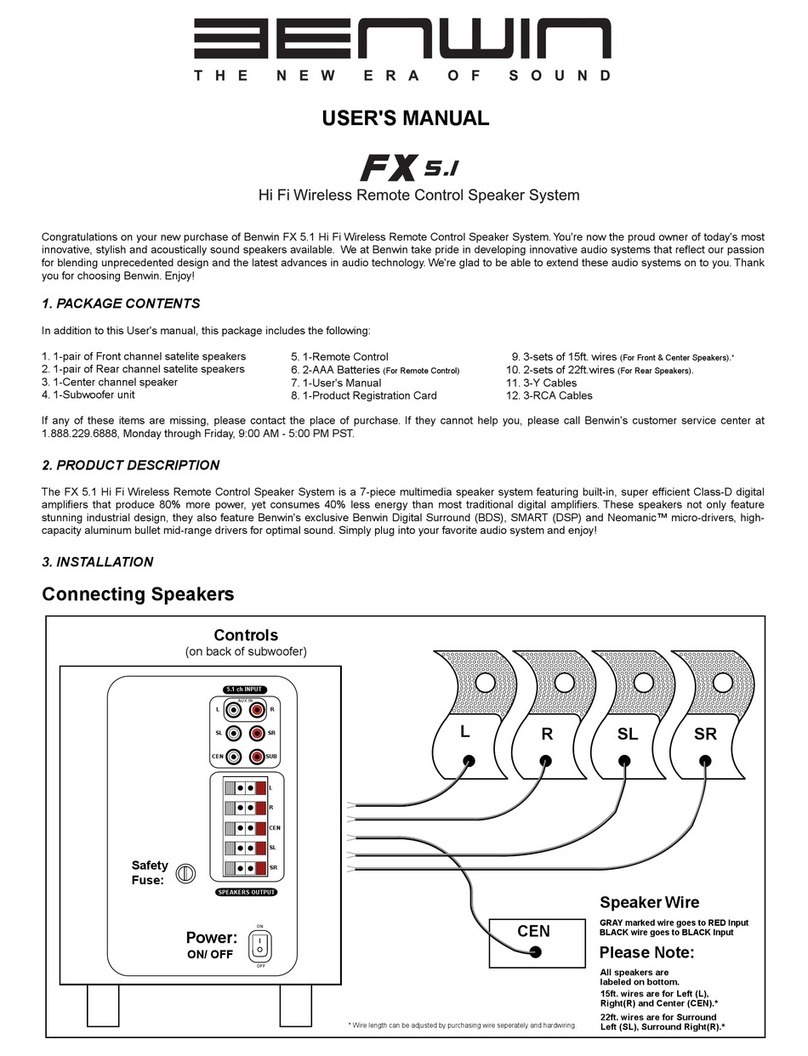
Benwin
Benwin FX 5.1 User manual

Benwin
Benwin ECCO USB-D 2.0 User manual

Benwin
Benwin FX USB-P 2.0 User manual

Benwin
Benwin ECCO USB-P 2.0 User manual

Benwin
Benwin ECCO 5.1 User manual
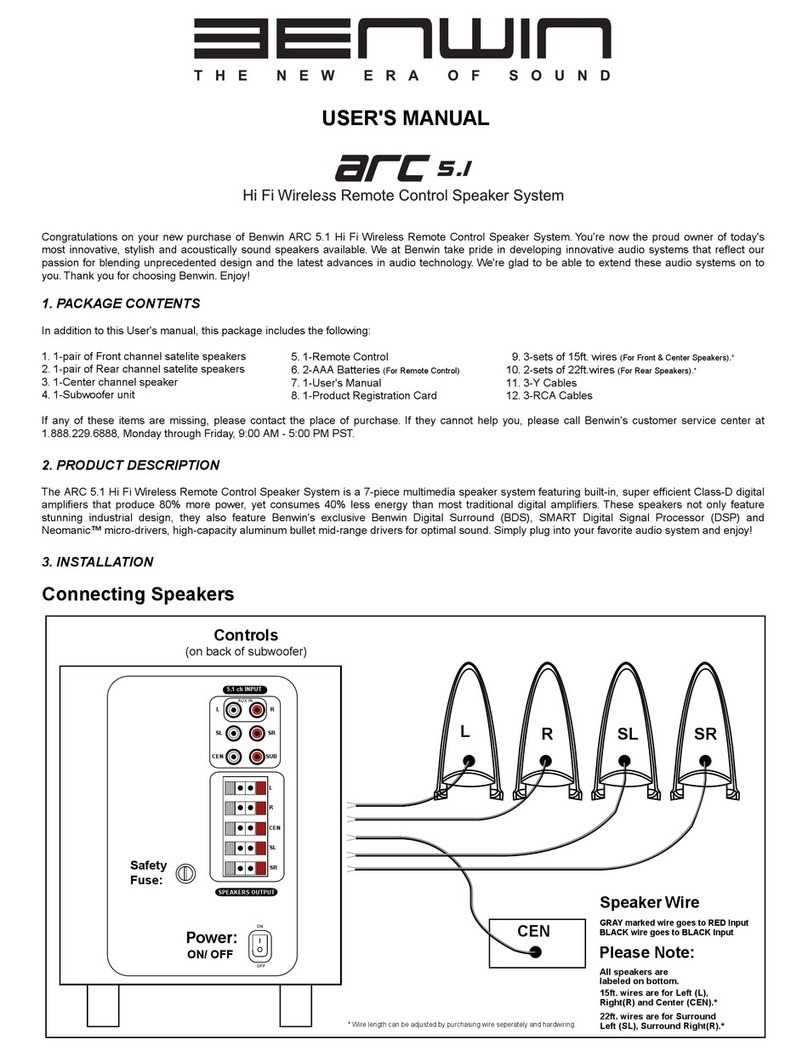
Benwin
Benwin ARC 5.1 User manual

Benwin
Benwin S-50 User manual

Benwin
Benwin ARC USB-P 2.0 User manual